
Ainda tem dúvidas de como entrar no Goomer e fazer a gestão do seu negócio de Foodservice online e por processos que são inteiramente digital? Então confira todas as funcionalidades e vantagens do Painel Goomer - seu painel adminitrativo que traz a visão gerencial e financeira das vendas no salão e delivery do seu restaurante.
Como acessar o painel Goomer?
O painel Goomer, que é conhecido também como painel de configuração e administrativo pode ser acessado online pelo endereço https://dashboard.goomer.app/login. Quem já tiver a sua conta, pode logar com o e-mail e senha cadastrados anteriormente.
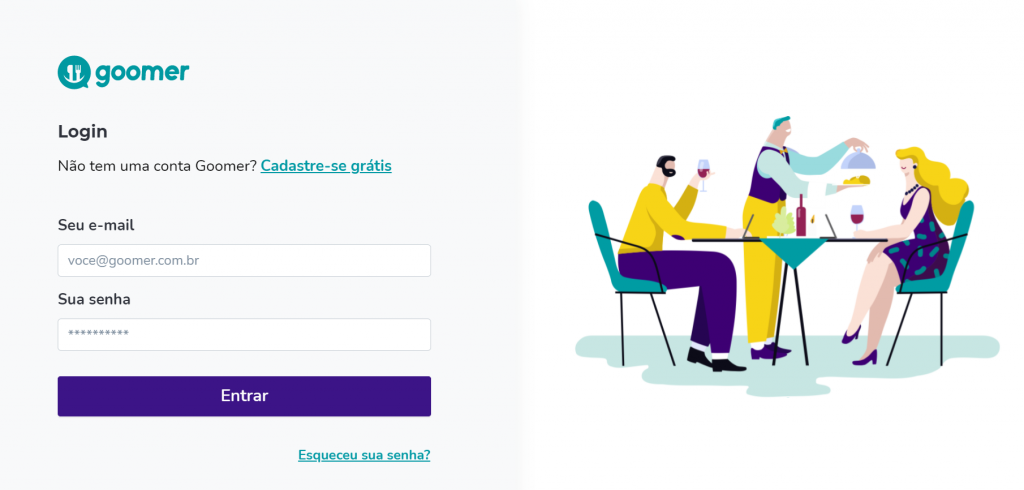
Dica: apesar de ser um endereço memorável, salve-o na guia dos sites favoritos para facilitar o próximo acesso. Assim pode ganhar mais tempo.
Como resgatar a senha do Painel Goomer?
Para resgatar a senha, é preciso informar o e-mail da conta. Você receberá um e-mail automático para atualização desta informação. Por questão se segurança, não é possível encaminhar o link de reativação para outro e-mail.
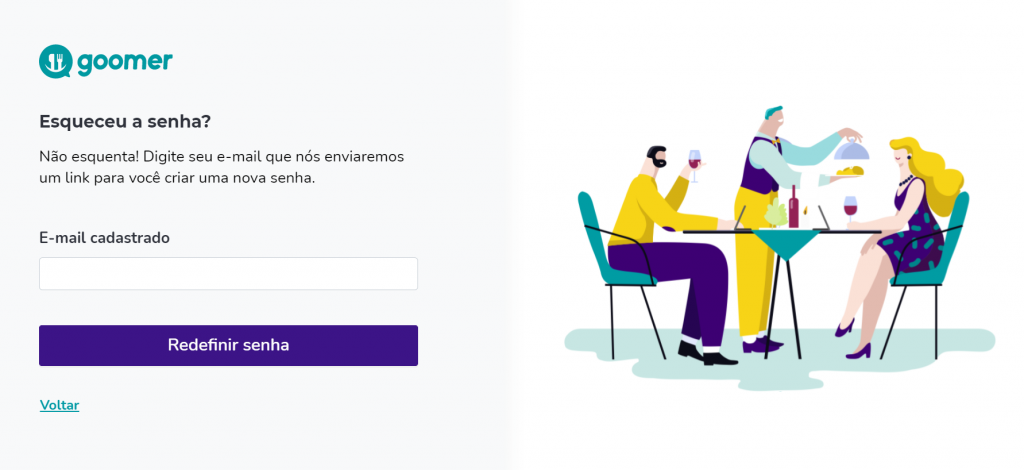
Ao receber o e-mail, basta seguir as instruções para criação de nova senha.
Navegação no painel Goomer
Assim que logar, você deverá selecionar a loja que quer editar, caso tenha mais de uma. Você pode nevegar direto pela lista ou filtrar na opção "buscar" (pesquisa).
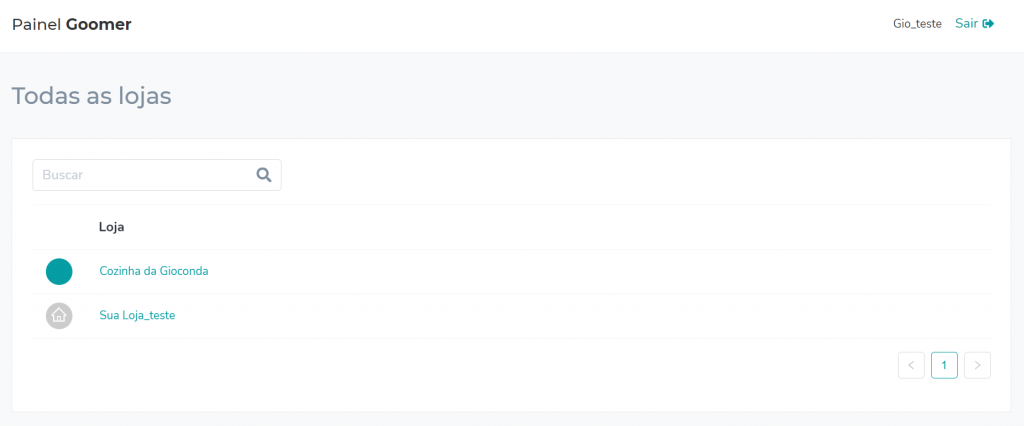
Este é o painel único para gerenciamento do GoomerGo e do Goomer Na Loja. Portanto, o painel do GoomerGo e Goomer Na Loja são o mesmo.
Veja em detalhes cada item do menu e saiba quando utilizar:
Menu do Painel Goomer

Opção de rápido acesso a página inicial do painel Goomer, onde você terá visão das informações mais relevantes como faturamento e nível de pedidos.

Nesta seção, você pode fazer a gestão de todos os seus cardápios digitais, navegando pelo cardápio principal ou pelos opcionais. Também é nesta parte do painel que você irá destacar os seus melhores itens.
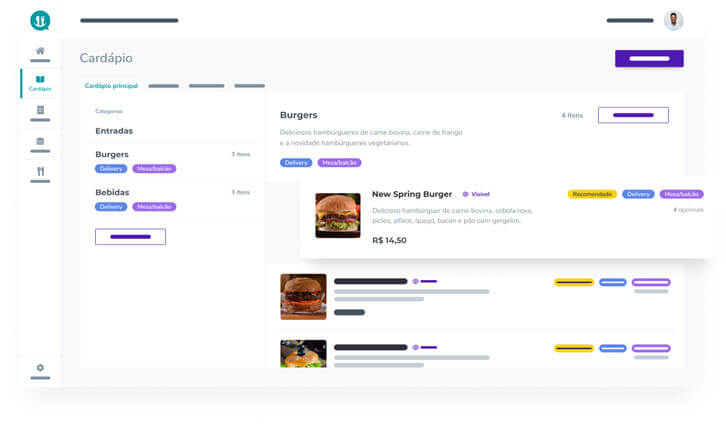
Todas as alterações em produtos, descrições, preços, imagens devem ser salvas nesta parte, para que o seu cardápio reflita as mudanças. Para finalizar, assim que editar, basta clicar em "Publicar alterações".
As novas informações serão atualizadas em tempo real no GoomerGo e no Goomer Na Loja, portanto, seu cliente já verá a informação correta.
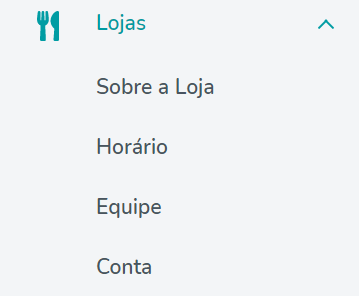
Na opção do menu "Lojas", você fará a gestão das informações que estarão visíveis para seus clientes como: nome, horários de atendimento e tipos de serviço. Veja essas dicas para configurar essas dados, conforme o tipo de operação:
- Delivery e retirada (GoomerGo): configure o horário em que sua loja receberá pedidos através do GoomerGo, para delivery ou retirada (takeaway);
- Atendimento presencial (Goomer Na Loja, Tablets e Tótens): configure o horário em que sua loja estará aberta para atendimento presencial, recebendo pedidos através do Goomer Na Loja, Tablets ou Tablets de autoatendimento para balcão.]
Nesta parta você também pode atribuir novos acessos a outras pessoas da sua equipe, de acordo com o perfil de permissões:
- Administrador: acesso total a todas as seções e edições;
- Gerente: acesso a todas as seções, com restrições relacionadas a edição de dados da loja e financeiros;
- Operador: acesso restrito às seções de pedidos e cardápio (pode somente alterar visibilidade dos produtos);
- Marketing: acesso total à seção cardápio e design.
Não se preocupe, porque você pode editar o tipo de permissão após a inclusão também. Assim, sempre que necessário adicionar, editar ou excluir permissões, basta acesar essa área.
Além disso, ao clicar em "Conta", poderá confirmar o tipo de Goomer ativa em seu perfil. Vale lembrar que temos o plano gratuito e os pagos (que apresentam outras funcionalidades). Você também pode migrar o seu plano, quando desejar.

Nesta área, você irá acompanhar todo os pedidos recebidos. O painel gestor facilita a visualização do seu fluxo interno de vendas e ajuda na operação. Você pode organizar seus pedidos facilmente, conforme chegarem e ainda saber em qual etapa estão.
Ao recepcionar um novo pedido, você pode aceitá-lo e já encaminhar para o preparo. Ao final, assim que concluído pode dar baixa, após a entrega.
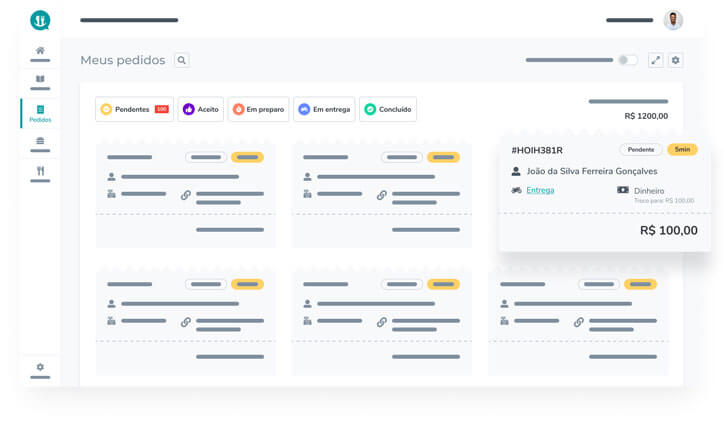
Se preferir, você ainda pode ativar as notificações e receber alertas a cada novo pedido que chegar em seu painel. Nada mal ter o "sininho do dinheiro" tocando como um dos indicadores de sucesso do seu negócio né?
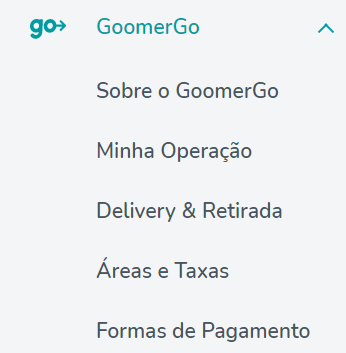
Aqui no painel Goomer ficam todas as opções de configuração do GoomerGo. Caso trabalhe com entregas você deve acessar a configurar as opções relacionadas ao delivery e takeaway. Por aqui, você também fará a gestão dos QR Codes que podem ser impressos ou inseridos nas embalagens.
Os detalhes de área e taxas de entrega, assim como das formas de pagamento também são configuráveis nesta seção, facilmente. Você pode habilitar diversas alternativas de pagamento, dando aos seus clientes mais opções e comodidade.
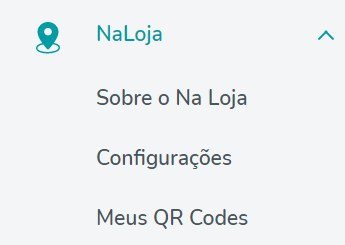
Quem tem e utiliza o Goomer Na Loja acessa as funcionalidades específicas nesta parte. Da mesma forma, é possível gerar os QR Codes e colar próximos ao balcão ou nas mesas, para que os clientes consiguam acessar o cardápio e fazer os pedidos - se tiver essa funcionalidade habilitada.
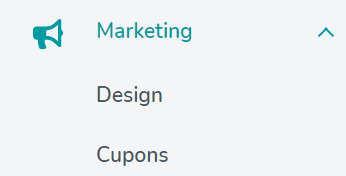
Esta área é dedicada ao design e a criação/gerenciamento de cupons promocionais. Com interface amigável e bem intuitiva você pode alterar sua identidade visual e criar cupons de desconto para seus clientes. Seja para uma ação particular ou para um período maior de vendas, tudo é feito pela própria plataforma.
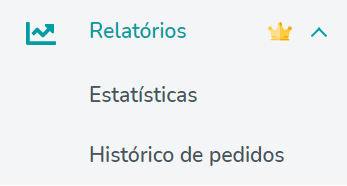
Em "relatórios", você poderá acompanhar estatísticas e históricos de pedidos, dentro do período que desejar. Além de carregar as informações na tela, você pode exportar para uso externo.
Essa visão financeira é muito útil, uma vez que pode ajudar nas decisões estratégicas. Saber o faturamento, o preço médio ou até mesmo o volume de pedidos é muito rápido.

Agora você pode plugar serviços terceiros com os Recursos disponíveis dentro do painel Goomer e ganhar tempo com as integrações. Após a instalação, você pode gerenciá-los e configurá-los normalmente em "Configurações".
Um dos recursos mais ativados e acessados é o do Sticker do Instagram. Com a famosa "figurinha", seu estabelecimento ganha mais um recurso visual a interativo para vender online - sem que seu cliente saia da rede social.
Novidades do dashboard Goomer
Pensando na melhor experiência dos usuários, nosso painel passa por constantes atualizações. Além de proporcionar uma navegação mais simples, nosso time de produto está muito próximo dos clientes para ouvir os feedbacks de quem realmente utiliza nossas soluções.
Recentemente, por exemplo, fizemos diversas melhorias como escolha do modo de visualização: com modo expandido (menu fica visível com todas as descrições) ou modo mais simples (onde o menu pode ser acessado via ícones) e navegação via abas internas.

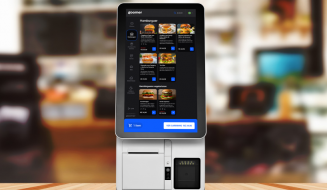
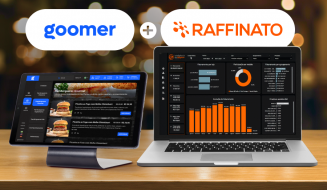
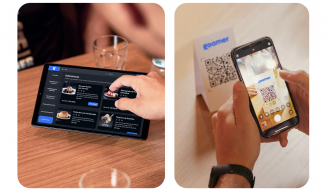
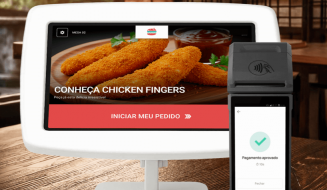
Deixe seu comentário ou dúvida